
时间:2020-10-11 18:18:59 来源:www.win10xitong.com 作者:win10
许多用户在使用win10系统的时候都遇到了win10取消账户开机密码的问题,我们经过一些访问发现其实很多用户都遇到了win10取消账户开机密码的问题,我们自己来学着处理win10取消账户开机密码的问题,也不是不可以,小编今天测试了后梳理出了解决的方法步骤:1、在电脑桌面上鼠标右键选择个性化,直接点击主页进入。2、然后再选择账户点击就行了。下面就一起好好的看一下win10取消账户开机密码问题的具体操作举措。
win10怎么删除管理员开机密码
1、在电脑桌面上鼠标右键选择个性化,直接点击主页进入。
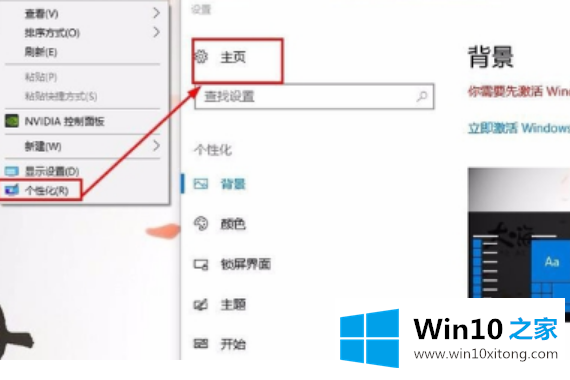
2、然后再选择账户点击。
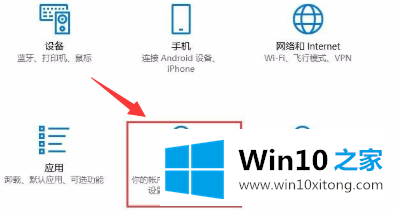
3、然后在左侧点击登录选项,右侧选择更改你的账户密码,输入原密码后,点击下一步继续操作。
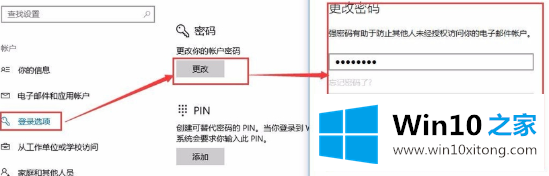
4、管理员账户是必须设置密码的,但是我们可以通过快捷的方式保存密码开机直接登录,这种方法怎么实现呢?首先在你的电脑桌面左侧下方搜索框中输入"netplwiz",就会搜索出一个最佳匹配的运行命令,点击它运行。
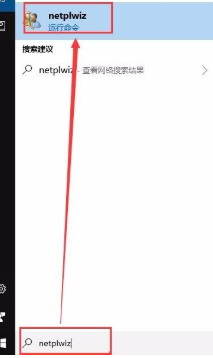
5、然后在新打开的用户账户窗口中将需要输入密码的勾选框取消勾选,然后点击应用,然后在新窗口提示中输入密码保存就可以了。然后当然要测试一下是不是真的这么设置不需要输入开机密码呢,于是我重启了我的电脑,发现不用输入密码就直接进入电脑桌面了,说明这种设置是可行的。
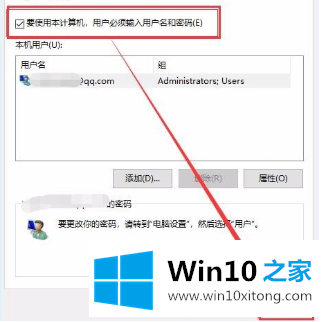
方法二:
1、登陆您的管理员账号
2、搜索栏输入【CMD】找到 【命令提示符】,右击【以管理员身份打开】
3、在【命令提示符】中输入如下命令后回车:
net user Administrator 123
(意思:为Administrator更改密码为123)
net user Administrator *
(意思:为Administrator取消密码)
4、重启电脑,登陆Administrator账户。
方法三:
1、右键点击【开始】按钮>【运行】> 输入UserAccountControlSettings,回车。
2、打开【用户账户控制设置】> 调整滑块至【最低】级别。
到这里,win10取消账户开机密码的具体操作举措就全部结束了,如果你还需要下载电脑系统,请继续关注本站